Está em busca de uma maneira mais prática para agendar suas postagens nas redes sociais? O Buffer, disponível para Instagram e outras plataformas, torna mais fácil o dia a dia de quem precisa organizar, publicar e analisar conteúdos sem complicações. É uma escolha muito apreciada por empresas e criadores que buscam consistência nas postagens, sem o trabalho de fazer tudo manualmente.
Nesta análise do Buffer, vamos explorar suas principais funcionalidades, os pontos fortes e fracos, os preços e como tirar o melhor proveito dessa ferramenta de agendamento. Ele se sai bem com diversas plataformas, mas peca no agendamento direto de vídeos para o YouTube. Vamos descobrir juntos se o Buffer é a solução perfeita para você!
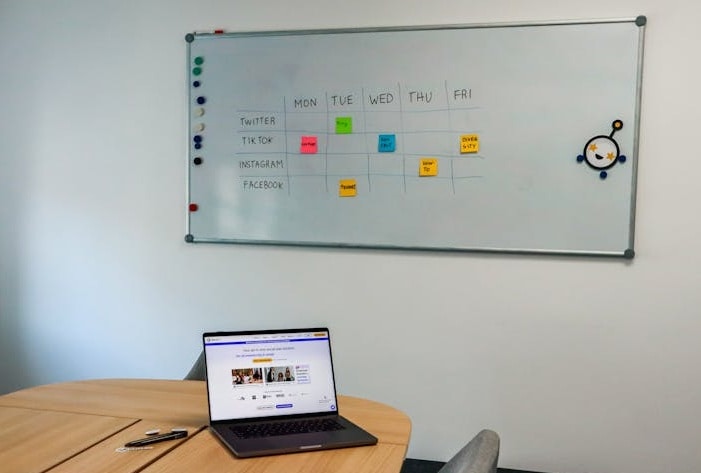
Neste artigo
Parte 1. O que é o Buffer? Um olhar detalhado sobre suas funcionalidades
Buffer é uma ferramenta de agendamento de redes sociais criada para auxiliar empresas e criadores a manterem sua presença online organizada. Com ele, você pode planejar, publicar e acompanhar o desempenho de conteúdos em várias plataformas. Funciona tanto para gerenciar contas comerciais quanto para cuidar de marcas pessoais.
Muitos utilizam o Buffer especialmente para agendar postagens no Instagram, mas ele também dá conta de outras redes sociais. É compatível com plataformas como Facebook, Instagram, Twitter (X), LinkedIn, Pinterest e Shorts do YouTube, e oferece um painel único que facilita bastante o agendamento de postagens.
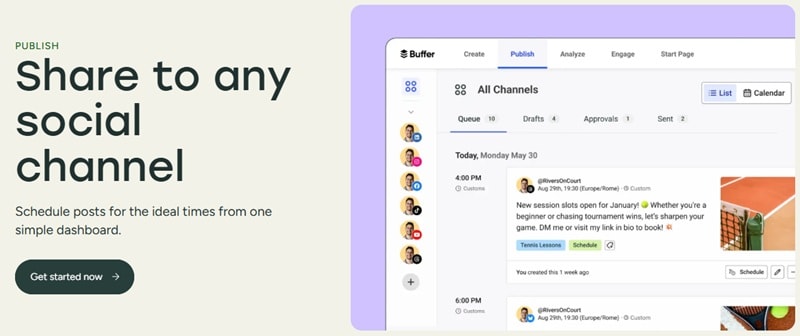
Compatibilidade: Navegadores web e dispositivos móveis (iOS e Android)
Preços:
- Versão gratuita
- Plano Essentials: US$ 5/mês
- Plano Team: US$ 10/mês
Principais recursos
- Agendamento multiplataforma: O Buffer permite programar postagens para Instagram, Facebook, Twitter (X), LinkedIn, Pinterest e YouTube Shorts, tudo gerenciado em um só painel, o que torna o fluxo de trabalho mais prático.
- Calendário de conteúdo para um planejamento organizado: O calendário visual do Buffer oferece uma visão clara das postagens agendadas. É excelente para monitorar a frequência, planejar campanhas e garantir diversidade no conteúdo de forma fácil.
- Análises e acompanhamento de desempenho: As ferramentas de análise do Buffer acompanham o engajamento, alcance e desempenho das postagens, fornecendo dados em tempo real para ajustar sua estratégia de conteúdo.
- Recursos de colaboração em equipe: Equipes conseguem trabalhar juntas de forma eficiente, atribuindo tarefas, revisando conteúdos agendados e organizando o fluxo de trabalho no espaço compartilhado do Buffer.
Prós e contras
Parte 2. Como usar o Buffer para agendar nas redes sociais
O Buffer é uma ferramenta prática para organizar postagens, ajudando a planejar conteúdos e automatizar publicações em diversas plataformas. Seja para o Instagram ou outras redes sociais, o processo é bastante simples.
Guia passo a passo para agendar postagens com o Buffer:
Passo 1. Crie uma conta no Buffer
Acesse o site do Buffer ou baixe o aplicativo no celular. Clique em Começar Agora para criar sua conta.
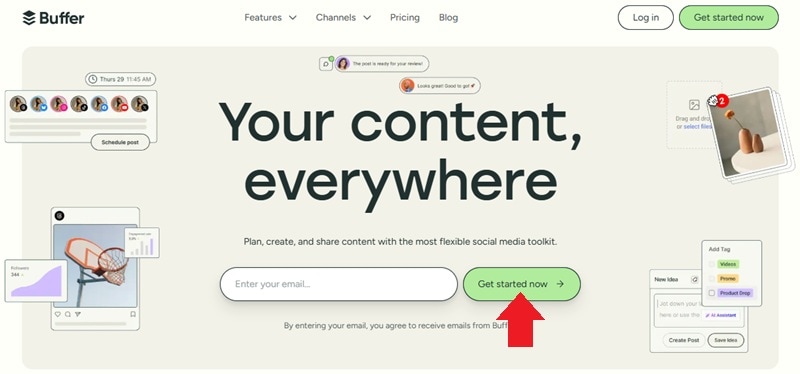
Passo 2. Conecte suas contas de redes sociais
- Abra o Buffer, clique no seu avatar no canto superior direito e vá em Canais > Contas > Canais.
- Será mostrada uma lista de plataformas suportadas. Para conectar o Instagram, clique em Conectar Novo Canal > Instagram > Conectar.
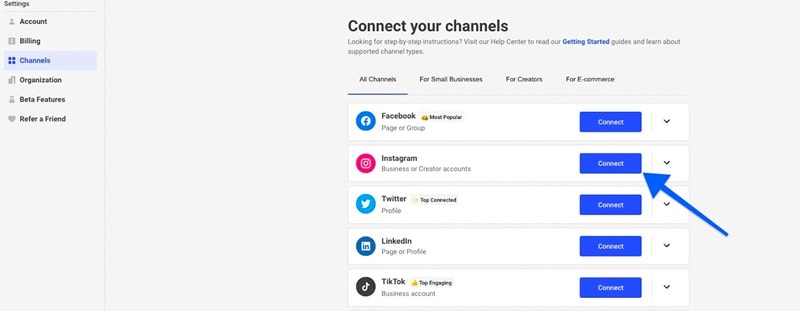
- Na seção Profissional, selecione Conectar ao Instagram.
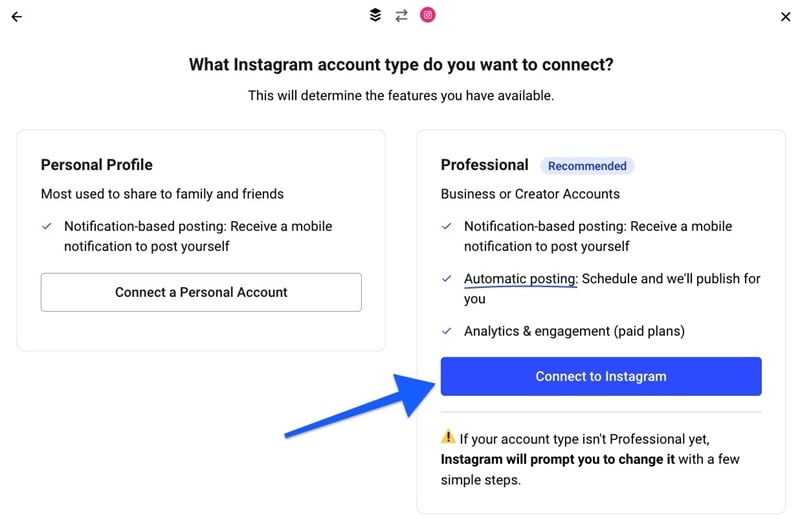
- Faça login no Instagram quando solicitado e
- siga as instruções na tela para vincular sua conta profissional.
Passo 3. Crie uma postagem no calendário do Buffer
Clique no botão + Novo no canto superior direito ou escolha uma data e hora no calendário.
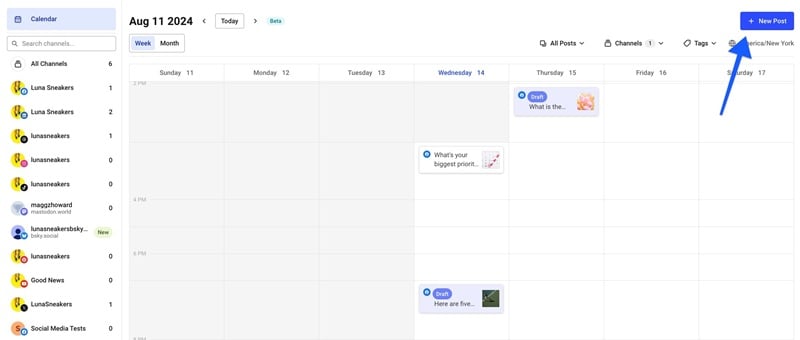
Na janela Criar Postagem, selecione as redes sociais, adicione seu conteúdo e defina o horário de publicação. Clique em Adicionar à Fila para usar o agendamento automático do Buffer. A postagem será exibida no calendário.

Passo 4. Edite ou reagende postagens (se necessário)
- Para alterar uma postagem, clique nela no calendário e selecione Editar. Você verá uma prévia para ajustar texto ou mídia. Depois, clique em Salvar.
- Para mudar o horário, basta arrastar e soltar a postagem no calendário.
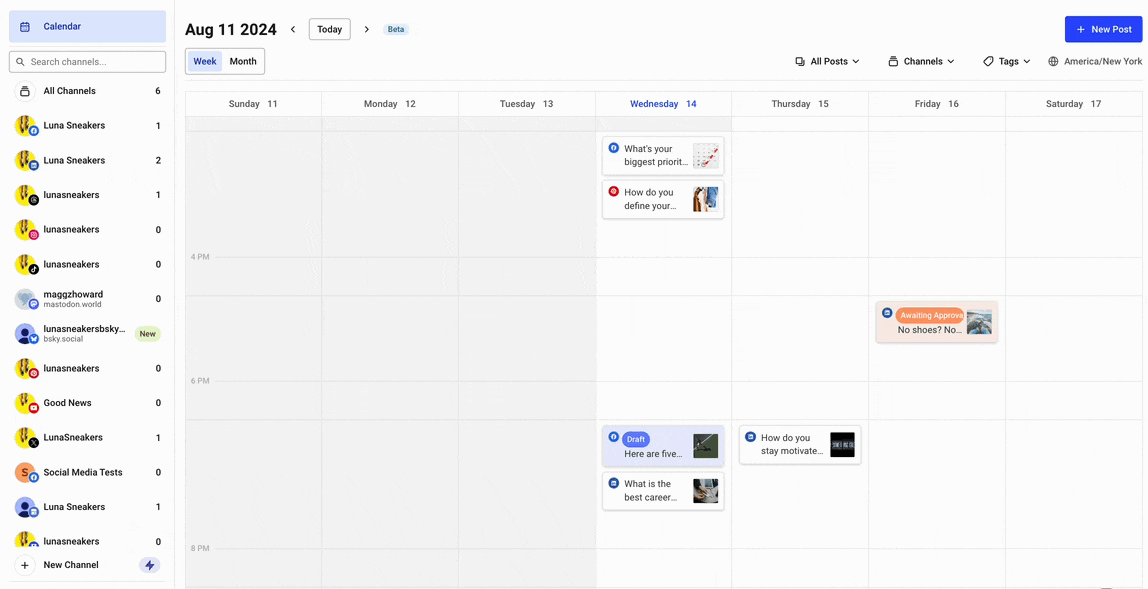
Passo 5. Acompanhe as postagens publicadas
Na aba Enviados do painel Publicar, você encontra o histórico de todas as postagens já publicadas.
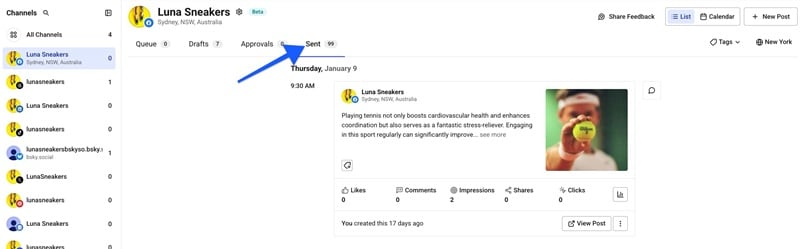
Com esses passos, você pode manter uma presença constante nas redes sociais usando o planejador do Buffer. Mas, se agendar vídeos é algo essencial para você, vale explorar alternativas com automação de vídeos. Vamos à próxima parte!
Parte 3. Planejador de vídeos sociais do Filmora – Uma alternativa para agendar vídeos
O Buffer permite agendar e publicar vídeos em várias plataformas, mas apresenta várias limitações:
- ❌ Não suporta agendamento direto de vídeos no YouTube.
- ⚠️ Oferece apenas um lembrete para o YouTube, exigindo publicação manual no horário programado.
Se você procura uma solução mais fluida e automática para agendar vídeos, o Planejador de vídeos sociais do Wondershare Filmora é uma excelente alternativa. Para isso, você usa a ferramenta Clipes curtos inteligentes, que combina criação e agendamento de vídeos em um único lugar.
Por que escolher o Planejador de vídeos sociais do Filmora?
- Crie e edite vídeos sem complicações: O Filmora oferece ferramentas de edição integradas e agendamento para redes sociais, permitindo criar, editar e publicar tudo em um só programa.
- Agendamento direto no YouTube: Automatiza totalmente a postagem de vídeos longos no YouTube.
- Agendamento multiplataforma: Publique vídeos no YouTube, Instagram, Facebook, TikTok e Vimeo a partir de um único painel.
- Monitore e gerencie conteúdo: Acompanhe vídeos agendados e ajuste horários com base em análises.
Como usar os Clipes curtos inteligentes do Filmora para agendar vídeos
Essa ferramenta permite criar, editar e agendar vídeos nas redes sociais de maneira muito simples. Confira o passo a passo:
Passo 1. Abra o Filmora e acesse os Clipes curtos inteligentes
Inicie o Filmora e verifique se está na versão mais recente. No painel principal, clique em Novo projeto e selecione Clipes curtos inteligentes.

Passo 2. Importe o vídeo
- Clique no ícone de pasta ou arraste os arquivos para importá-los.
- Se quiser reaproveitar algo do YouTube, cole o link do vídeo para trazê-lo para o Filmora.

Passo 3. Ajuste as configurações do vídeo
- Defina opções como idioma, duração e tema.
- Em Avançado, ajuste a taxa de proporção e ative a ferramenta Geração de BGM inteligente.
- Clique em Gerar para começar a processar.
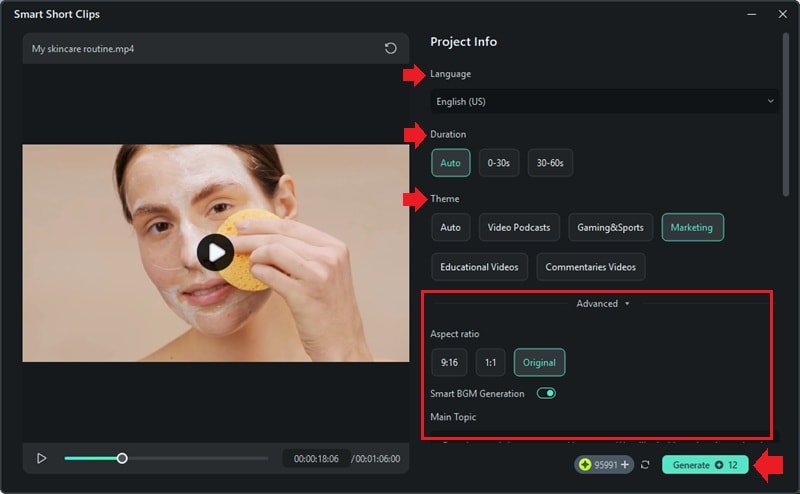
Passo 4. Edite e aprimore os clipes
- Quando o Filmora gerar os clipes curtos, veja se eles estão de acordo com seu estilo.
- Não gostou? Clique em Redefinir para criar novos.
- Ative o Aprimorador de voz com IA para melhorar o áudio e
- use a opção Editar para melhorar o clipe.

Se desejar, adicione texto, transições, música e efeitos para tornar o vídeo mais interessante.
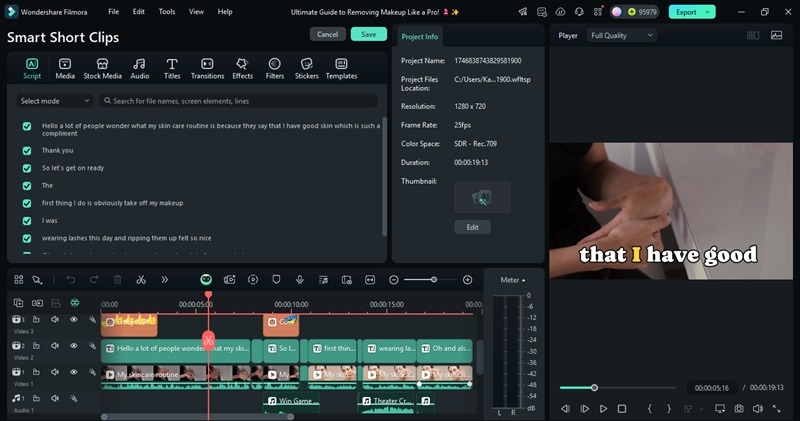
Passo 5. Exporte e agende o vídeo
- Finalizou o vídeo? Clique em Exportar para salvar.
- Vá em Redes Sociais > YouTube > faça log in para conectar seu canal do YouTube ao Filmora.
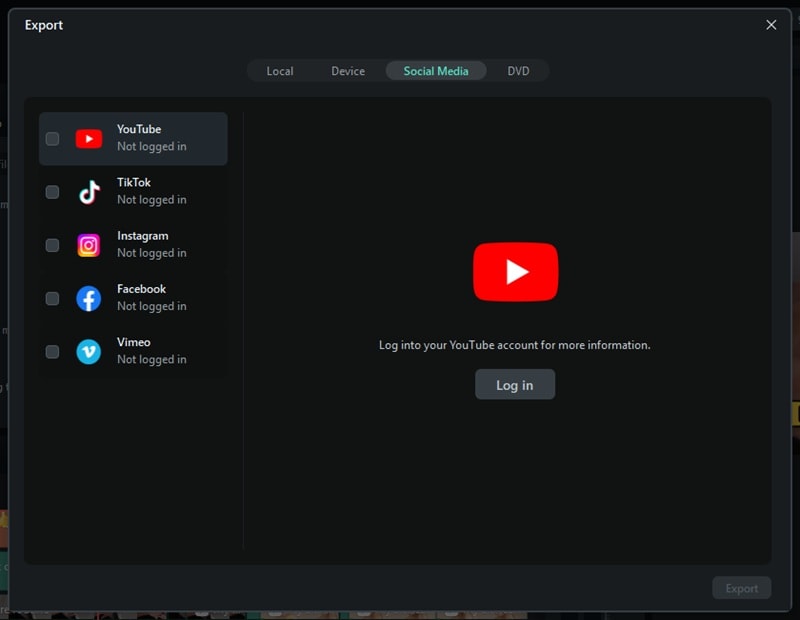
- Ajuste o título, descrição, categoria, resolução e outros detalhes.
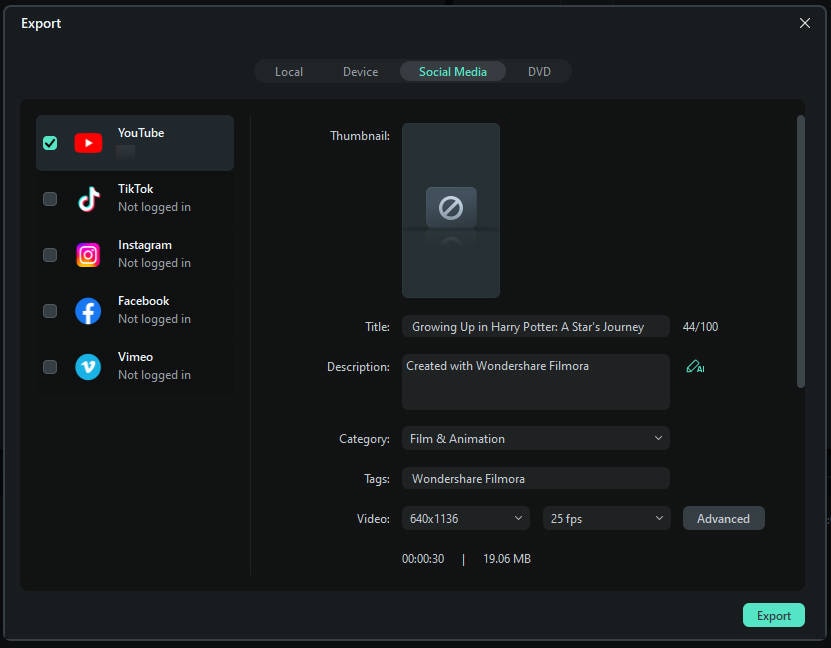
Para automatizar a publicação, ative a opção Agendar e escolha a data e hora de publicação.
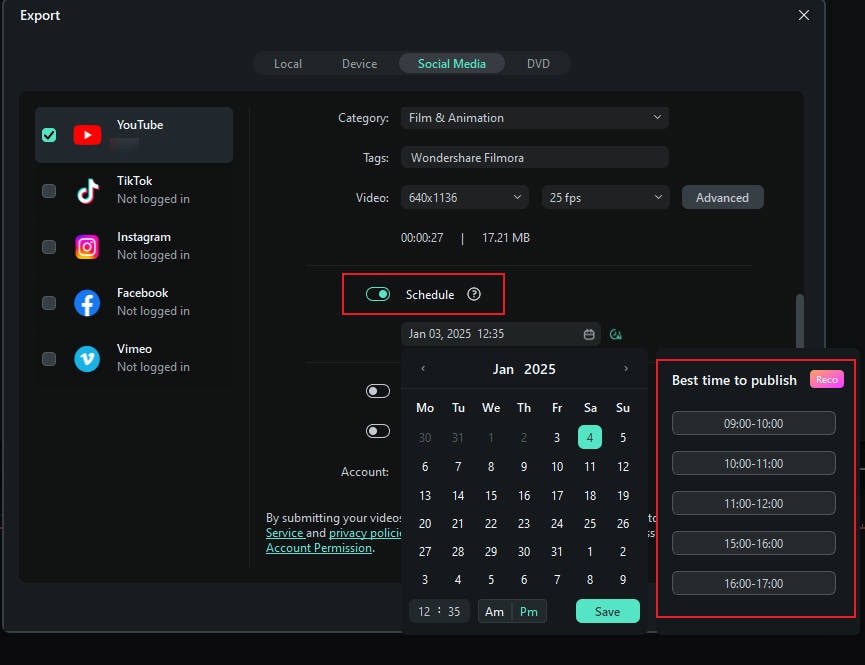
Nota: O painel do Planejador de vídeos sociais exibe dados como visualizações, curtidas e comentários, permitindo analisar tendências e desempenho em tempo real.
Assista a este vídeo para saber mais sobre o recurso Clipes curtos inteligentes do Filmora:
Conclusão
A ferramenta de agendamento do Buffer é muito prática para automatizar postagens nas redes sociais, auxiliando empresas e criadores a manterem uma presença online consistente. É bastante utilizada para o Instagram, mas também funciona com outras redes sociais.
O Buffer suporta Instagram, Facebook, Twitter (X), LinkedIn, Pinterest e Shorts do YouTube. No entanto, quando se trata de agendar vídeos, especialmente os mais longos no YouTube, ele deixa a desejar. Para isso, o Planejador de vídeos sociais do Filmora surge como uma alternativa mais robusta.
Esta análise do Buffer destaca seus pontos fortes e fracos, ajudando você a decidir se ele atende às suas necessidades. Se agendar vídeos automaticamente é uma prioridade, experimente a ferramenta Clipes curtos inteligentes do Filmora e simplifique seu planejamento de conteúdo hoje mesmo!





